可能因为vmware是专有软件吧,也可能因为vmware跟硬件和内核关系太紧密吧,Linux下的vmware蛮折腾人。不过它相比virtualBox有一个优点——可以载入整个物理硬盘。因为实体机上安装了很多Linux发行版,要进行多次测试和比较,但又不想暂停Manjaro上的大量工作,为此,下定决心一定要用上vmware。折腾的过程中碰上了几个问题:
vmmon问题:Could not open /dev/vmmon: No such file or directory
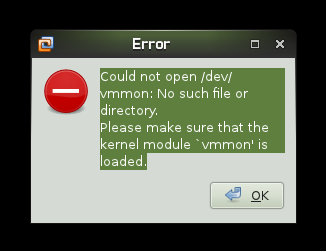
出现时间:启动任意虚拟机之后。
解决方法:终端运行yaourt -S vmware-workstation12重新安装一次vmware,安装之后会重新生成DKMS模块。然后运行sudo modprob vmmon。
vmnet8问题:Could not connect 'Ethernet0' to virtual network '/dev/vmnet8'.
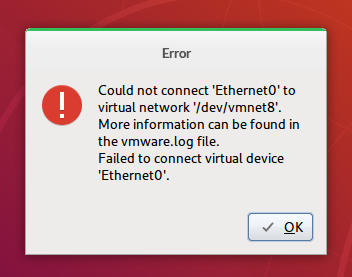
出现时间:打开VM——Removable Devices——Network Adapter——Connect菜单命令的时候。
解决方法:运行systemctl start vmware-networks.service。(在这之前通过sudo modprobe vmnet可以暂时解决这个问题,但重启电脑之后又会出现同样的问题。)
Network configuration is missing问题:
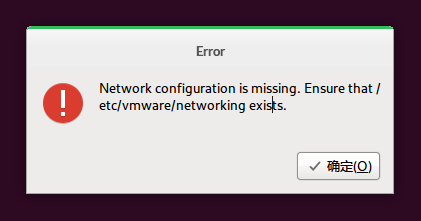
出现时间:打开Edit——Virtual Network Editor菜单命令的时候。
解决方法:参照《ubuntu中vmware出现:Network configuration is missing. Ensure that /etc/vmware/networking exists.的处理方式》这篇博客解决了。(也许运行systemctl start vmware-networks-configuration.service也可以解决这个问题,因为我参考那篇博客已经解决了这个问题,所以没有试验过,不敢下定论。)
vmware的网络配置问题:
如果没有启动vmware-networks服务,vmware的网络配置将会非常难缠。启动了之后,选择默认的"Bridged"就可以了。
另外要注意的是,虚拟机里的系统IP应该跟宿主机区分开来,比如宿主机的静态IP为192.168.10.100,虚拟机的静态IP为192.168.10.108,就好像运行两台不同的电脑一样,这样通过ssh、vnc、rdp网络连接方式连接宿主机就方便多了。
vmware引导整个物理硬盘作虚拟机的权限问题:
Linux用vwmare创建引导整个物理硬盘的虚拟机,最好要用root身份来进行。网上有各种修改/dev分区权限的繁琐的解决方案,虽然可以使普通用户用上这种虚拟机,但都不如直接用root身份来的方便。
注:本文所用vmware版本为AUR上的vmware-workstation12
后记:折腾完之后才发现VirutalBox也可以引导整个物理硬盘,不过它要用命令行的方式。既然vmware已经弄好了,那就还是用vmware吧。
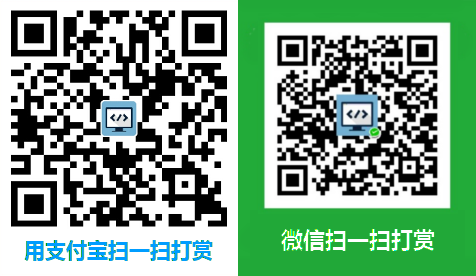
Your point of view caught my eye and was very interesting. Thanks. I have a question for you. 打开gate账户